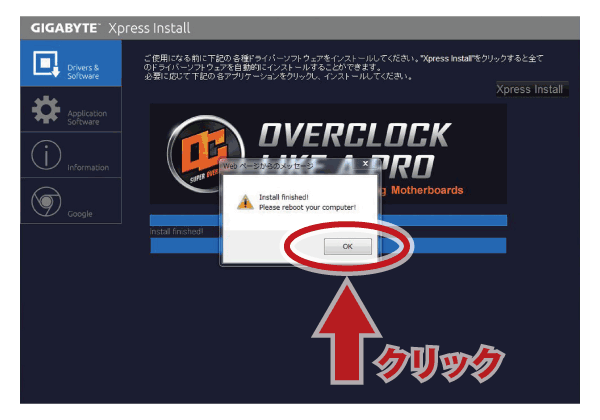GIGABYTEドライバインストール手順
 GIGABYTEドライバインストール手順
GIGABYTEドライバインストール手順
下記手順に従いマザーボードドライバのインストールを行ってください。
- ディスクを入れる
OSをインストールしたパソコンのドライブに、GIGABYTEと書かれたディスクを入れます。
Windowsのダイアログが表示された場合は、セットアップのexeの実行をクリックします。 - タブを選択
下記画面が表示されます。
※Google Drive、Google Chrome、Google Toolbar、Norton Internet Securityの4点はソフトなので
不要ならチェックを外してください。画面右の『Xpress Install』をクリックします。
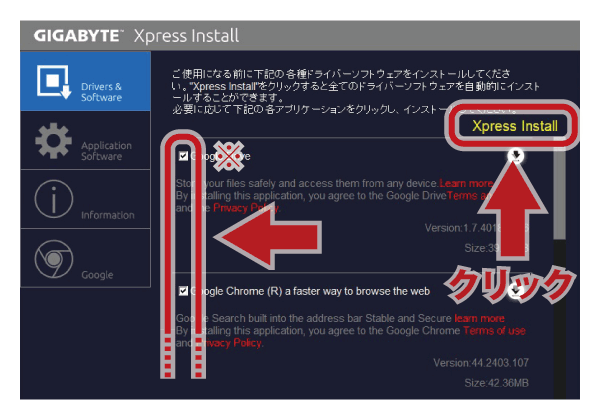
- インストール開始
ドライバの自動インストールが開始され、途中、何度かパソコンが再起動します。
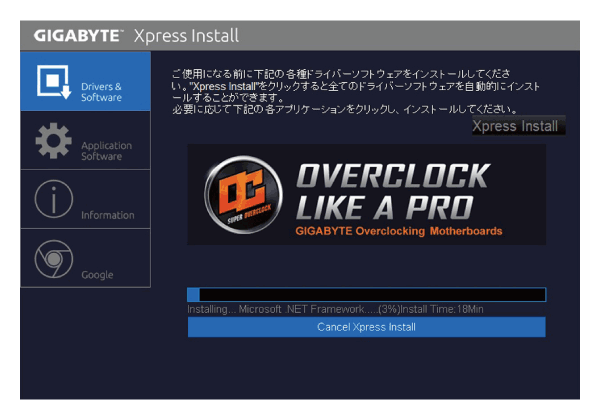
再起動中に下記の画面になることがあります。

この画面になった場合は、ドライブからディスクを取り出し、
パソコンの電源をリセット(または電源スイッチをオフ→オン)します。
デスクトップ画面が表示されてから、ディスクを入れ、手順1、手順2と同じように実行します。
ドライバのインストールが続行されます。 - インストール完了
下記ダイアログが出たら『OK』をクリックし、パソコンを再起動します。
再起動されれば、ドライバのインストールは完了です。